本章包含有关您可以在 3ds Max FBX plug-in导出器窗口中使用的选项的信息。
从 3ds Max 导出为 FBX 文件
要导出 3ds Max 场景,请执行以下操作:
- 在 3ds Max 中,从主菜单栏中选择“文件”菜单
 “导出”。将显示文件浏览器。
“导出”。将显示文件浏览器。
- 在“保存类型”字段中选择“Autodesk (.FBX)”,命名文件并浏览到想要保存相应 FBX 文件的位置。
- 单击“保存”。将打开“FBX 导出器”窗口。
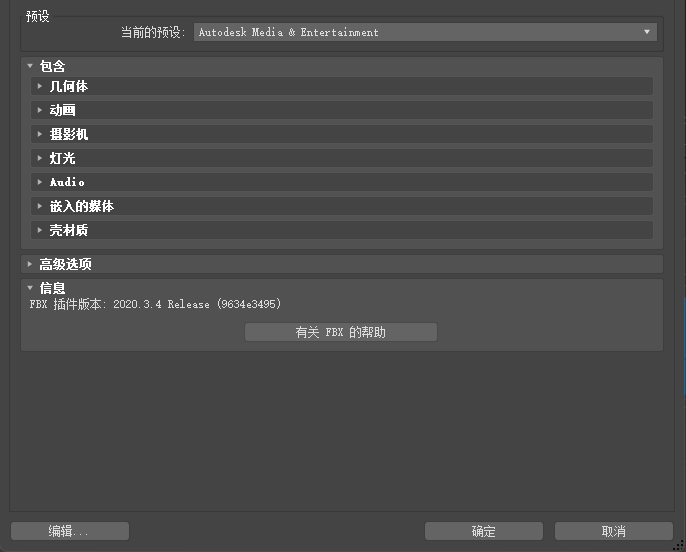
- 如果愿意,可从“当前预设”菜单选择预设值。“Autodesk Media & Entertainment”预设包含适用于一般动画工作流的最佳平衡选项。有关详细信息,请参见 Autodesk Media & Entertainment 预设。
也可以从 FBX 导出器窗口选择自己的导出选项。有关导出选项以及适用于您的选项的详细信息,请查看导出部分。
- 单击“确定”。
注:
要取消导出过程,请按 ESC 键。
如果导出过程中出现转换或错误,则警告管理器会在过程结束时报告这些问题。有关警告管理器的信息,请参见显示/隐藏警告管理器。
注: “错误”和“警告”之间存在差别。当出现异常情况时,插件会报告错误。如果插件报告错误,则表示错误的后果未知。当插件对源数据应用转换以使其转换为目标应用程序可以读取的格式时,将会出现警告提醒用户。
注: FBX 文件既不支持用户指定的输入颜色空间,也不支持纹理文件的自定义 Gamma 值。如果在使用基于 OCIO 的颜色管理时导入 FBX 文件,则颜色空间将由“自动颜色空间指定规则”自动指定(请参见编辑颜色空间指定规则)。同样,在使用“Gamma 工作流”时,将使用自动 Gamma。这可能导致颜色看起来不同 - 您可以在导入后通过更改纹理的选项手动修复此问题。